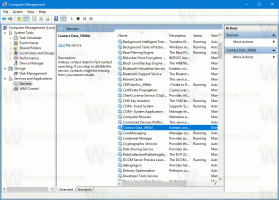Dolda funktioner i Windows 11 Build 23511 och hur du aktiverar dem
För flera timmar sedan släppte Microsoft Windows 11 Build 23511 till Insiders i Dev-kanalen. Utgåvan kommer med flera funktioner som testas gradvis, och innehåller även en del dolda saker. Så i det här inlägget kommer vi att granska hur du får ut mer av din Build 23511-instans.
Annons
Aktivera dolda funktioner i Windows 11 Build 23511
Ladda ner ViVeTool
Navigera till denna GitHub-sida och ladda ner ViVeTool zip-arkivet.
Extrahera appen till c:\vivetool mapp för din bekvämlighet.
Från och med nu, för att aktivera den eller den funktionen, räcker det för dig öppna en ny terminal som administratör, och skriv lämpligt ViVeTool-kommando. I Terminal, använd en PowerShell eller Command Prompt-flik - båda duger. Ringer sedan
vivetool.exe, kan du nu skriva hela sökvägen till den som c:\vivetool\vivetool, och spara din tid.Nästa kapitel granskar Funktioner som du kan aktivera tillsammans med kommandon som möjliggör dem.
Aktivera startsidan för inställningar
- Högerklicka på Start knappen och välj Terminal (admin).
- I Terminal skriver du:
c:\vivetool\vivetool /enable /id: 42058345, och slå Stiga på. - Starta nu om Windows 11. Voila, du nu Hem sida i inställningar app. Du kan öppna senare med Vinna + jag snabbtangent.

Snap layouter
De nya Snap-layouterna är tillbaka i den här versionen efter att ha tagits bort från den tidigare på grund av en bugg. Den nya versionen har appikoner i snap-utfällningen och har till och med två varianter.

Du kan aktivera den med följande kommando:
c:\vivetool\vivetool /enable /id: 42500395 /variant: X
Ersättning X med 1 eller 2, och starta om operativsystemet för att ändringen ska träda i kraft.
Uppdaterat alternativ för telefonlänk i Inställningar
Den nya Phone Link-växeln i Inställningar > Bluetooth och enheter > Phone Link gör det möjligt att inaktivera appen och stoppa den från att hantera din smartphone.
 Den nya funktionen är fortfarande under en gradvis lansering.
Den nya funktionen är fortfarande under en gradvis lansering.
För att aktivera det nya alternativet Telefonlänk i Inställningar, kör följande kommando.
c:\vivetool\vivetool /enable /id: 43729731
Glöm inte att starta om datorn för att tillämpa ändringen.
Systemetiketten för appar på startmenyn
Nyligen har Microsoft introducerat märkning av systemappar i Dev-kanalbyggen. Företaget kommer att visuellt markera systemappar i Start-menyn för att skilja dem från programvara från tredje part.
I just denna konstruktion måste du köra följande kommando för att aktivera systemet etikett för Start meny.

Dev Home i Windows Verktyg
Som meddelats i det tidigare släppta Bygg 23486, den Dev Home app genväg kommer nu att leva i Windows Verktyg-mappen. Appen är nu en inkorgsprogramvara som installeras vid första lanseringen.

Denna specialfunktion är tillgänglig för alla, så du behöver inte ett ViVeTool-kommando för att aktivera det.
Ny aviseringsikon och animering
Med build 23511 har Microsoft ersatt aviseringsräknaren i aktivitetsfältet som öppnar meddelandecentret med en ny klockikon. Den visar inte antalet nya aviseringar, utan ändrar istället utseendet på en ny avisering.

ℹ Den här funktionen är tillgänglig för alla som standard.
Den nya ikonen har en snygg avfasning och animering när du håller muspekaren över den. Så här ser det ut.
Den nya aviseringsikonen i build 23511 (mörkt läge) - om du håller muspekaren över meddelandeikonen visas den något annorlunda än datum/tid pic.twitter.com/FyfEoVxUBz
— PhantomOcean3 💙💛 (@PhantomOfEarth) 27 juli 2023
Det är allt. Du kan lära dig mer om Windows 11 Build 23511 i det här inlägget.
Stort tack till @PhantomOfEarth, @boken är stängd och @XenoPanther!
Om du gillar den här artikeln, vänligen dela den med knapparna nedan. Det kommer inte att ta mycket från dig, men det kommer att hjälpa oss att växa. Tack för ditt stöd!
Annons